1、打开场景文件第九章01.rvt
2、切换到F1楼层平面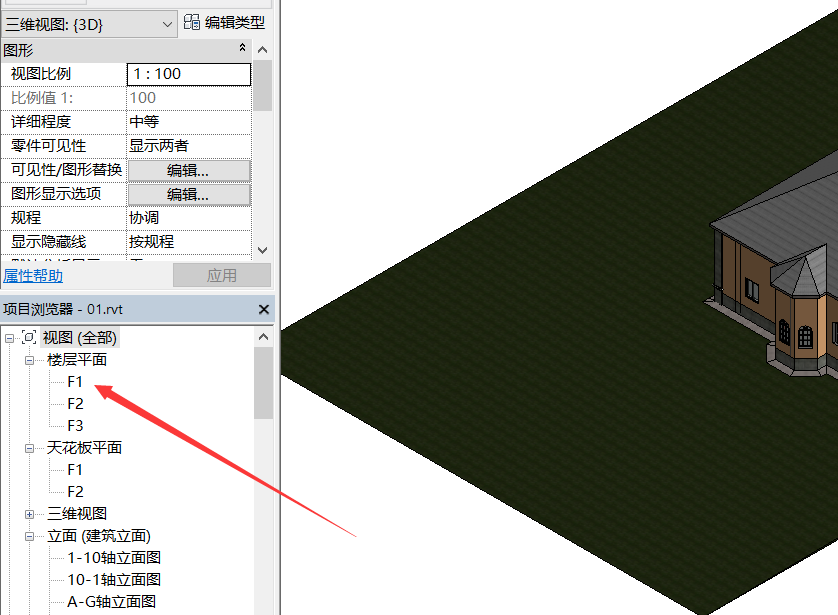
3、切换到 建筑 选项卡,在 楼梯坡道 面板中点击 栏杆扶手 按钮
4、在类型选择器中选择 栏杆扶手1100mm 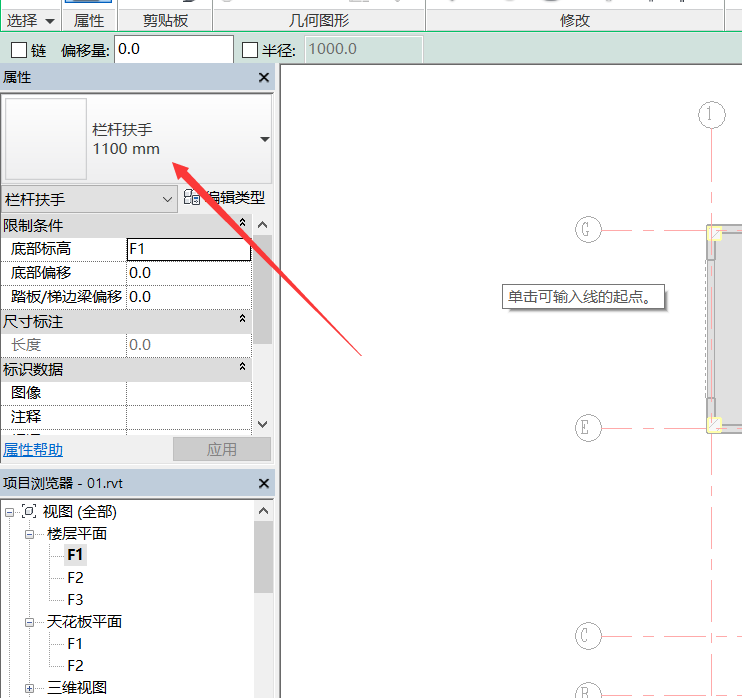
5、单击编辑类型,在类型属性对话框中点击复制按钮,然后在弹出的对话框中输入 室外护栏 点击确定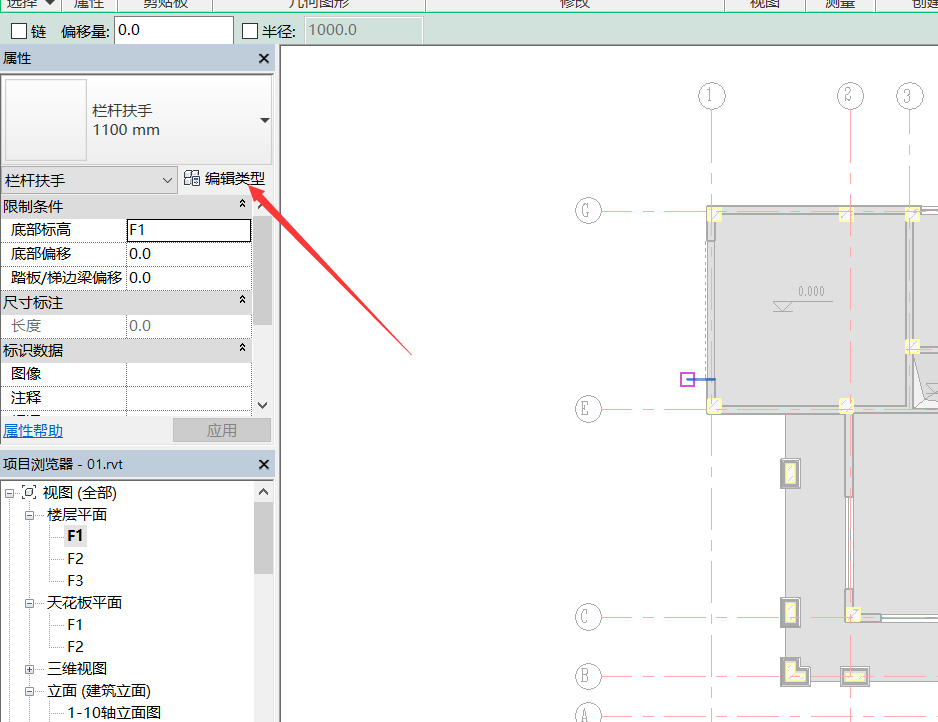
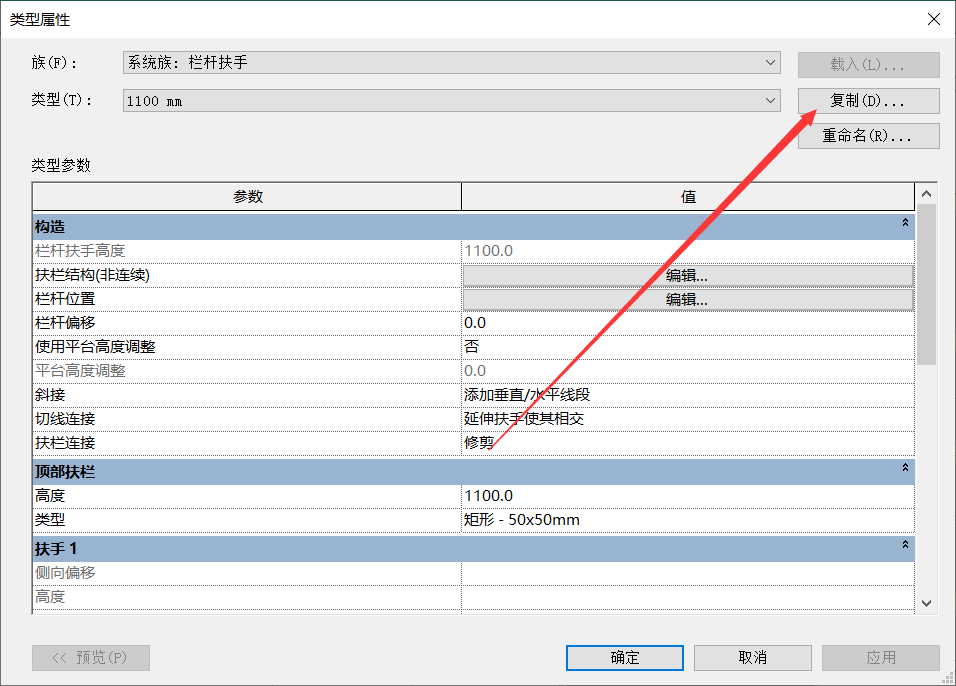
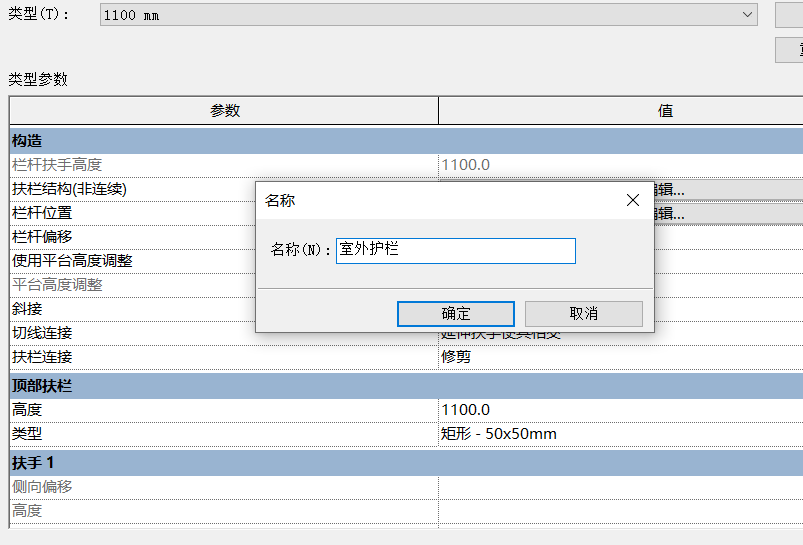
6、找到 护栏结构(非连续) 点击后方的编辑按钮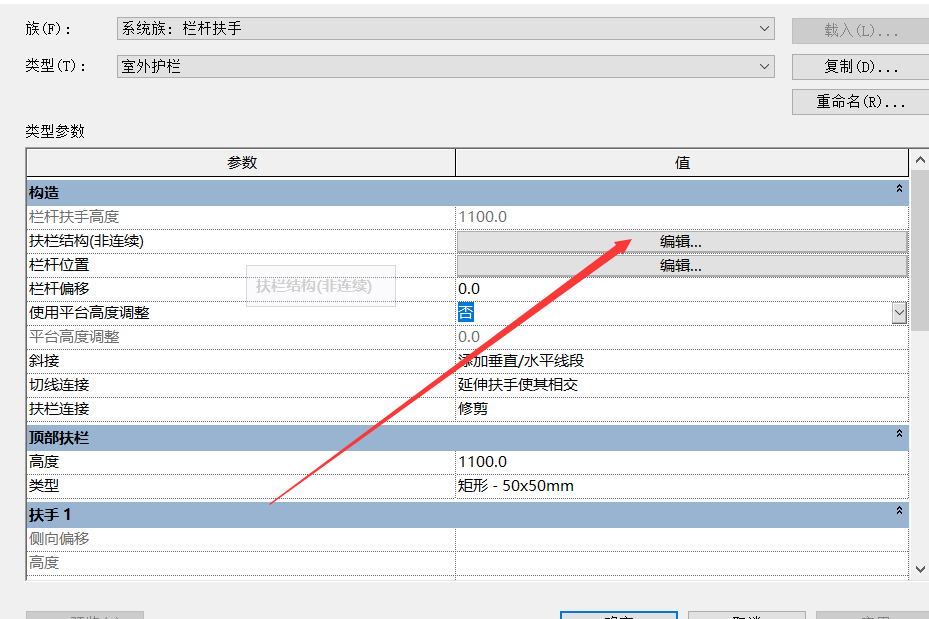
7、在 编辑扶手(非连续)对话框中点击 插入 按钮插入一个新的扶手,设置其高度为 915 轮廓为 顶部扶栏:2 5/8` x2 然后点击确定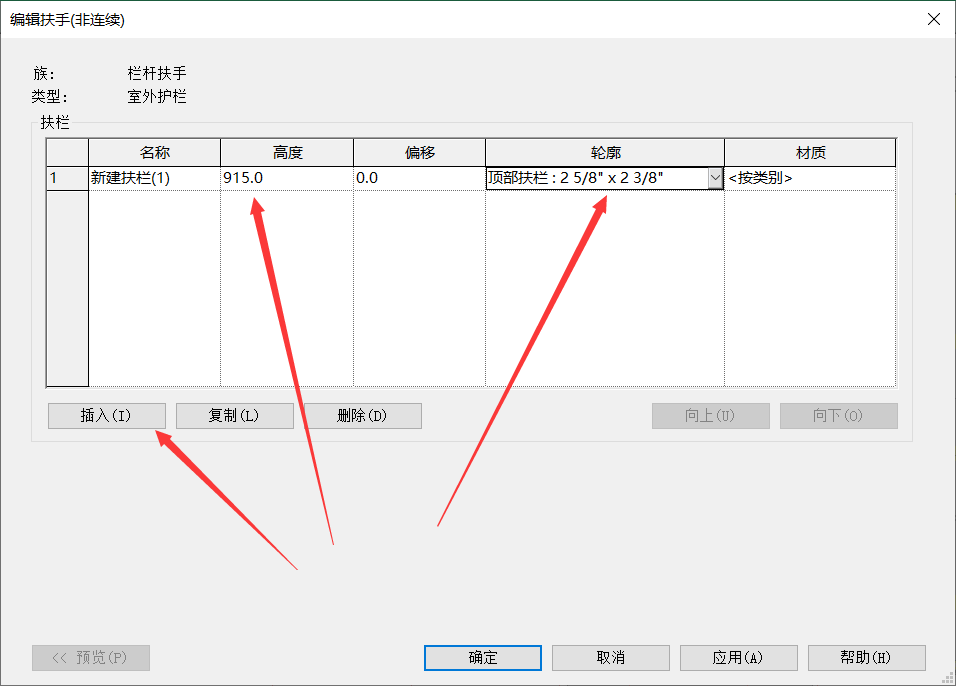
8、点击lan'gan位置后面的 编辑 按钮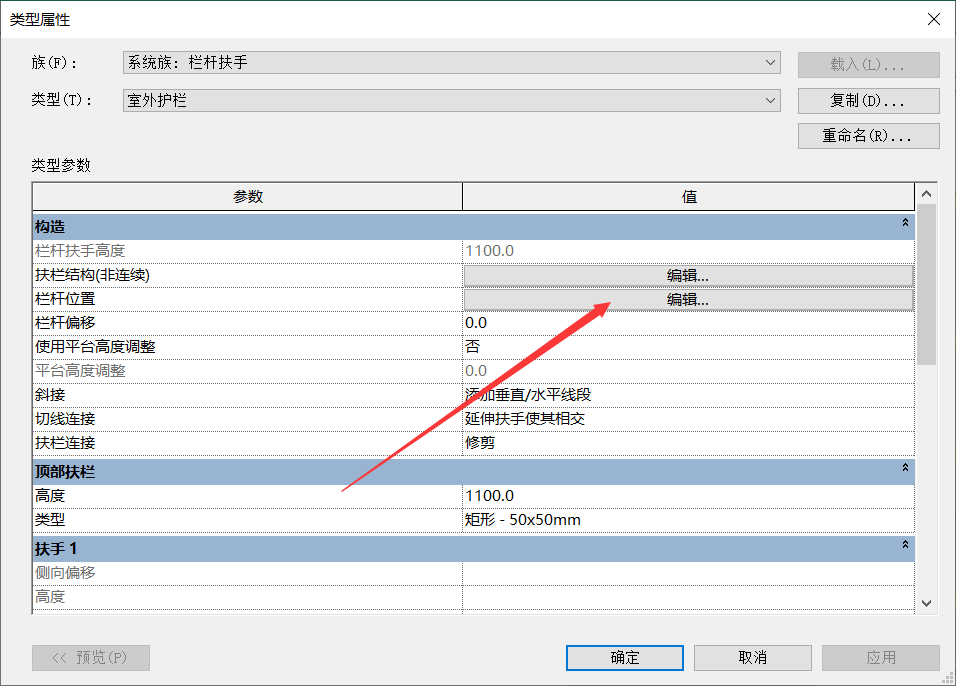
9、在编辑栏杆位置对话框中 设置 常规栏杆 的 栏杆族 为 中心支柱:1 1 然后设置 相对前一栏杆的距离 为 400
10、分别设置 起点支柱、转角支柱、和终点支柱 的 栏杆族 为 转角支柱:4 1 点击确定按钮,再次点击确定按钮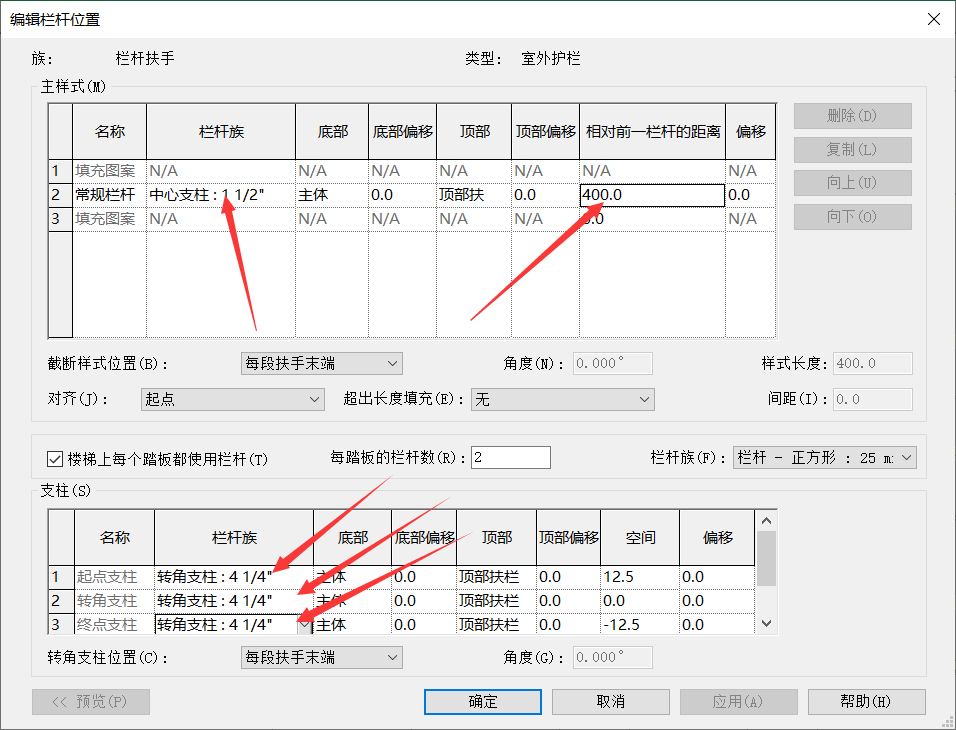
11、在 绘制面板中,选择直线绘制工具,在视图中绘制栏杆的路径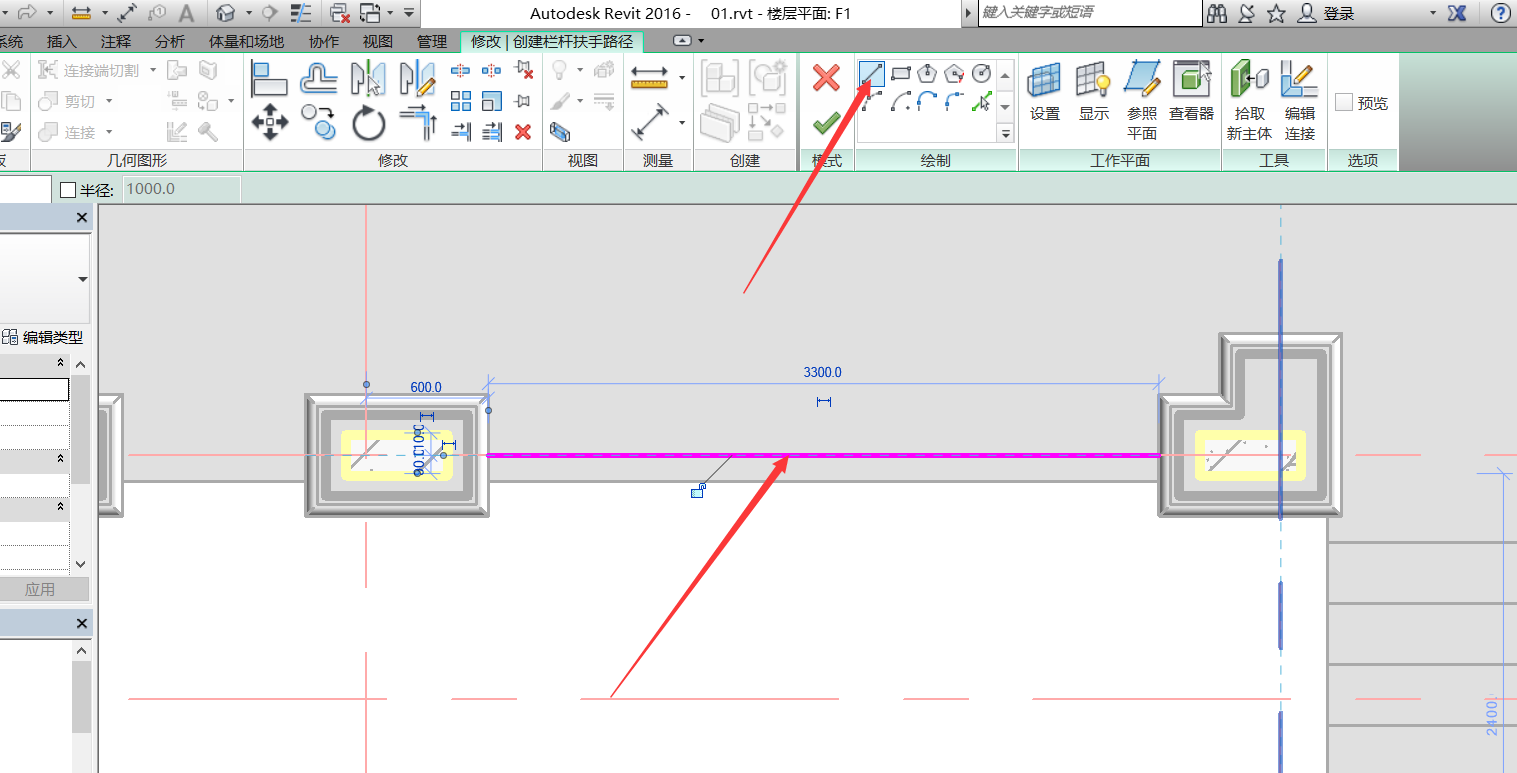
12、绘制完成后点击完成按钮,切换到三维视图查看刚才所画的栏杆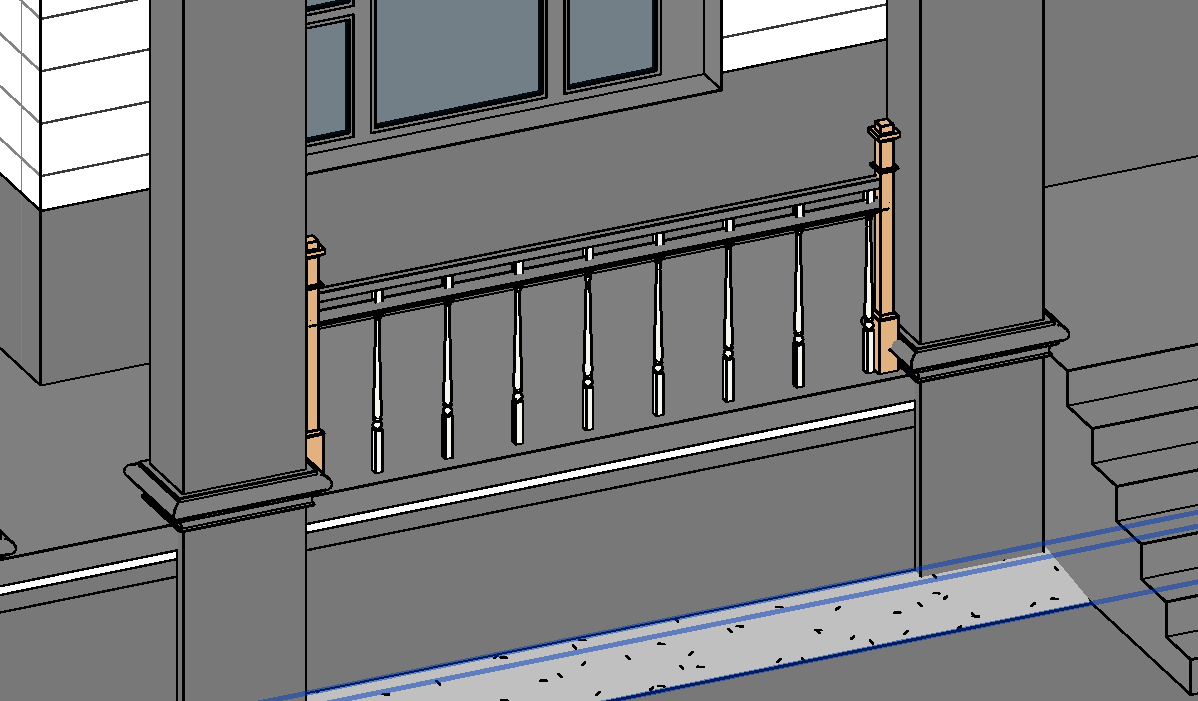
13、切换回F1楼层平面,使用同一个类型的栏杆把其他位置也画出来